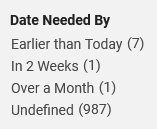Überwachung der Bestandsbestellungen
Auf dieser Seite wird beschrieben, wie Sie die Liste der Bestellungen anzeigen, sie filtern und die allgemeine Bearbeitung/Verwaltung durchführen, z. B. Bestellungen bearbeiten oder stornieren, das Ablaufdatum aktualisieren, einen Bestellschein drucken usw. Für den Arbeitsablauf Bestellungen beginnend mit den verschiedenen Möglichkeiten, wie eine Bestellung in das Alma-System eingegeben wird bis hin zum Scannen und der Endbearbeitung, siehe Arbeitsablauf Bestellungen.
Links zu allen Haupt-Dokumentationsseiten zur Benutzung finden Sie unter Benutzung.
- Benutzungsservice-Mitarbeiter – Bestellungen für jeden Schalter in der Bibliothek einsehen
- Bestellungen-Mitarbeiter – Bestellungen einsehen, die für Ihrem Schalter zugeordnet wurden
- Benutzungsservice-Manager – konvertiert eine Bestellung in eine Passive Fernleihbestellung (beachten Sie, dass Ex Libris dies auch für die Rollen Benutzungsservice-Mitarbeiter und Bestellungen-Mitarbeiter aktivieren kann)
- Wenn Sie im festen Suchfeld über Bestell-ID nach einer Bestellung suchen, werden die Bestellungen nach deren ID-Wert lokalisiert.
- Es ist nicht möglich, über den Wert Externe Kennung nach Bestellungen zu suchen. Der Wert Externe Kennung von Bestellungen entspricht dem Wert Interne Kennung auf der Seite Passive Fernleihbestellungen (siehe Verwalten passiver Fernleihbestellungen).
- Für Informationen zum Suchen mithilfe von Sonderzeichen/diakritischen Zeichen siehe Suchen nach Sonderzeichen.
- Für Informationen zu Berichten über beendete Bestellungen siehe Bestellungen.

Liste der Bestellungen filtern
Sie können nach Aktivitätsstatus „Aktiv“, „Abgeschlossen“ und „Alle“ filtern (wodurch sowohl aktive als auch abgeschlossene Bestellungen angezeigt werden).
Derzeit sind Bestellungen, die abgelehnt wurden, während sie noch in Bearbeitung waren, unter Überwachung der Bestandsbestellungen nicht sichtbar. Diese Bestellungen können in Analytics mit dem Filter „Kennzeichnung Aktive Bestellungen“ = JA und „Bestellstatus“ = Abgelehnt gefunden werden. Um solche Fälle zu klären, müssen Sie den Strichcode des Exemplars einscannen. Dadurch wird die Bestellung abgeschlossen und Sie können sie anschließend in der Überwachung der Bestandsbestellungen sehen, entweder mit dem Bestellstatus „Abgeschlossen“ oder „Alle“.
| Facette | Beschreibung |
|---|---|
| Typ | Typ – Der Bestelltyp, entweder eine Bearbeitung (In Bearbeitung) oder eine Bestellung (Bestellung). |
| Materialart | In der Bestellung festgelegte Materialart. Optionen: Hörbuch, Audiokassette, Buch, CD, Flashkarte, Gebundene Ausgabe, Ausgabe, DVD und Andere. |
| Arbeitsablauf-Schritt | Bezeichnung der aktuellen Aktivität. Optionen: Auf Genehmigung warten, Bestandsexemplar, Digitaler Bestand, Digitalisierung, Exemplar digitalisieren, Dokumentenlieferung, Bearbeitung der Bereitstellung, In Bearbeitung, Bereitgestellt, Abholung aus dem Regal, Bestellt, Exemplar im Transfer, Nicht definiert und Warten auf extern. |
| Vormerkungs-/Bearbeitungs-Typ | Typ der Bestellung / des Prozesses. Die Optionen sind:
Bestellungen: Buchungsanfrage, Elektronische Benutzer-Digitalisierungsanfrage, Allgemeine Vormerkung, Digitalisierungsanfrage einer Bibliothek, Benutzerbestellung physisches Exemplar, Benutzer-Digitalisierungsanfrage, sowie alle konfigurierten Bestellungen für Arbeitsauftragstypen (siehe Konfiguration der Bearbeitungsauftrags-Typen). Prozesse: Bindung, Permanent verschieben, Temporär verschieben, Digital versenden, Digital von elektronischem Exemplar versenden, Physisch versenden, Exemplar wiederherstellen, Transfer für Wiedereinstellen, Langfristige digitale Vorbestellungen (Ausleihen), sowie alle konfigurierten Prozesse vom Typ Bearbeitungsauftrag (siehe Bearbeitungsauftragstypen konfigurieren). |
| Bestelldatum | Nur für aktive Bestellungen. Das Datum an dem die Bestellung platziert wurde. Die Optionen sind:
|
| Datum - benötigt bis | Das Datum, an dem das Exemplar benötigt wird. Optionen: Früher als heute, In 2 Wochen, Mehr als ein Monat und Nicht definiert.
Die Facette für Datum - benötigt bis ermöglicht es Benutzern, nach einem Datum zu filtern, das der Benutzer auf der Bestellung angegeben hat, oder nach einer Angabe, wann die Ressource benötigt wird. Dadurch können Benutzer nach Bestellungen filtern, bei denen das Benötigt-bis-Datum angegeben ist; Früher als heute (Vergangenheit), In den nächsten Zwei Wochen, in Mehr als ein Monat von jetzt an, oder war durch den Benutzer Nicht definiert.
Datum - benötigt bis - Facetten-Optionen
|
| Arbeitsablauf-Schritt-Status | Status des aktuellen Prozesses. Optionen: Neu, Temp Ablage, In Bearbeitung,Physische Bearbeitung,Copy Cataloging und Beenden sowie alle konfigurierten Bearbeitungsauftrags-Arten (siehe Hinzufügen eines Bearbeitungsauftrags-TypStatus).
Der Arbeitsablauf-Schritt-Status In Bearbeitung zeigt an, dass das Exemplar einer Bearbeitung der Bereitstellung unterliegt, um bereitgestellt zu werden. Wenn eine Bestellung storniert wird, während das Exemplar In Bearbeitung ist, wird das Exemplar zu den abgelaufenen Bereitstellungen transferiert (siehe Verwaltung abgelaufener bereitgestellter Exemplare).
|
| Abhol-Institution | Die Abhol-Institution, in der die Abholung des Exemplars bestellt wurde. |
| Abholort | Bibliothek, in welcher die Abholung bestellt wurde. Optionen sind die Bibliotheken der Institution und alle konfigurierten Bearbeitungsauftrags-Abteilungen (siehe Konfiguration von Bearbeitungsauftrags-Abteilungen). Bestellungen von Lieferungen nach Hause/Bürolieferungen werden durch die Facetten Lieferung nach Hause und Bürolieferung gekennzeichnet. |
| Eigentümer | Die Bibliothek, deren Exemplar mit der Bestellung verbunden ist. Für Bestellungen auf Exemplarebene wird sofort ein Besitzer mit der Bestellung verbunden. Für Bestellungen auf Nicht-Exemplarebene findet diese Verbindung nur dann statt, wenn ein Exemplar tatsächlich für eine Bestellung eingescannt wird. Vor diesem Zeitpunkt gibt es kein spezifisches, mit der Bestellung verbundenes Exemplar und der Besitzer ist demnach Undefiniert. |
Prozesse und Bestellungen bearbeiten
- Navigieren Sie zur Seite Überwachung der Bestandsbestellungen (Benutzung > Bestandsbestellungen > Bestellungen und Exemplarprozesse überwachen)
- Wählen Sie für das relevante bestellte Exemplar eine der folgenden Optionen im Aktionen-Menü aus:
-
Ansicht Protokoll – Öffnet die Seite Protokoll der Bestellungsbearbeitung, um eine Liste der Aktionen anzuzeigen, die für das Exemplar durchgeführt wurden.
Die Werte in der Spalte Aktion, die auf der Seite Protokoll der Bestellungsbearbeitung erscheinen können, sind:
- Bereitgestellt
- Bearbeitung der Bereitstellung
- In Bearbeitung
- Exemplar digitalisieren
- Bestandsexemplar
- Dokumentenlieferung
- Abholung aus dem Regal
- Auf Genehmigung warten
- Exemplar im Transfer
- Warten auf externen Speicher
- Bearbeiten – Öffnet die Seite Bestellung erstellen, um die Bestellung zu bearbeiten. Siehe Erstellen eines Bearbeitungsauftrags.
-
Stornieren – Die Bestellung stornieren. Führen Sie in der Box Stornierung der Bestellung bestätigen, die sich öffnet, Folgendes aus:
- Wählen Sie aus der Dropdown-Liste Grund der Stornierung einen Grund für die Stornierung aus. Weitere Informationen zu den Optionen in dieser Liste und Informationen zum Anpassen der Liste an Ihre Institution finden Sie unter Konfiguration der Gründe der Bestellungs-Stornierung.
- Geben Sie unter Notiz bei Bedarf eine Stornierungsnotiz ein.
- Um eine Stornierungsbenachrichtigung an den Besteller zu senden, wählen Sie Benutzer benachrichtigen. Die gesendete Benachrichtigung ist der vollständige Brief - Bestellung stornieren. Für Informationen zur Konfiguration der Benachrichtigungen siehe Konfiguration von Alma-Briefen.
- Klicken Sie auf Bestätigen
- Ablaufdatum ändern – Ändert das Ablaufdatum für die Bestellung (siehe die Beschreibung in Abholung aus dem Regal).
- Als vermisst kennzeichnen – Zeigt an, dass das vorgemerkte Exemplar fehlt. Klicken Sie auf der sich öffnenden „Als vermisst kennzeichnen“-Seite auf Ja.
- Titel in Suche ansehen – Anzeigen des Titels im Zusammenhang mit der Suchmaske.
- Beleg drucken – Druckt einen Bestellschein für das vorgemerkte Exemplar. Bei Buchungsbestellungen erscheint diese Option nur, wenn das aktuelle Datum zwischen der Startzeit und der Endzeit der Bestelung liegt. Der Druckbeleg verwendet den Vollständigen Brief - Vormerkungs-Beleg. Siehe Abholung aus dem Regal.
-
Zur Aufgabenliste verschieben - Zeigt die Seite an, die den Workflowschritt der Anforderung darstellt. Zum Beispiel, wenn der Workflow-Schritt dieser Anfrage gerade Bereitgestellt, wird die Seite Aktiv bereitgestellte Exemplare angezeigt. Diese Option wird nicht angezeigt, wenn der Workflowschritt einer der folgenden Schritte ist:
- TransitItem
- AwaitApproval
- CommunicatingWithRemoteStorage
- HoldShelfProcessing
- WaitingForRemoteStorage
-
Zu Fernleihe umwandeln – Wandelt die Bestellung in eine passive Fernleihbestellung um. Wenn eine einzelnen Bestellung aus mehreren Bestellungen besteht, werden alle Bestellungen durch diese Aktion umgewandelt.
Für weitere Informationen zum Umwandeln von Vormerkungen in passive Fernleihbestellungen siehe das Video Automatisches Umwandeln von Vormerkungen in passive Fernleihbestellungen (6:07 Min.).
Diese Option ist relevant, wenn:
- Die Bestellung eine Vormerkung oder Allgemeine Vormerkung (Vormerkung ohne Exemplar) ist
- Der Arbeitsablauf-Schritt Nicht Aktiviert, Abholung aus dem Regal oder Warten auf externen Speicher ist. Exemplare mit dem Arbeitsablauf-Schritt Bestellung wurde an den Speicher übertragen werden in der Option In Fernleihbestellung umwandeln nicht angezeigt.
- Der Benutzer hat die Rolle Benutzungsservice-Manager (Ex Libris kann dies auch für die Rollen Benutzungsservice-Mitarbeiter und Bestellungen-Mitarbeiter aktivieren). Beachten Sie, dass die Rolle mit dieser Berechtigung die Institutionsebene umfassen muss.
- Das Datum - benötigt bis noch nicht überschritten wurde.
- Der angeforderte Abholort für Fernleihbestellungen unterstützt wird.
- Der bestellte Abholort ist eine Bibliothek, keine Hauszustellung oder eine externe Institution.
-
Ansicht Protokoll – Öffnet die Seite Protokoll der Bestellungsbearbeitung, um eine Liste der Aktionen anzuzeigen, die für das Exemplar durchgeführt wurden.
- 0 – Es befinden sich keine Bestellungen in der Warteliste vor diesem Exemplar. Die Bestellung ist aktiv; das Exemplar wird am Regal abgeholt oder befindet sich auf dem Bereitstellungs-Regal.
- <other Nummer> - Die Anzahl an Bestellungen für das Exemplar in der Warteliste, dieses Exemplar eingeschlossen. Beispiel: Wenn Platz in Warteliste = 3, ist diese Bestellung auf dem dritten Platz in der Warteliste zur Bearbeitung durch das System. Bestellungen die vor dieser Bestellung liegen, haben entweder eine höhere Priorität oder die gleiche Priorität, wurden aber zu einem früheren Zeitpunkt eingereicht als diese Bestellung.